
ნებისმიერი მოწყობილობა მოითხოვს პროგრამულ მუშაობას, პირდაპირ ამ სტატიაში ჩვენ გადავხედავთ მძღოლის დაყენების ვარიანტებს Brother HL-1110R.
დრაივერის დაყენება Brother HL-1110R
ასეთი დრაივერის დაყენების რამდენიმე გზა არსებობს. თქვენ შეგიძლიათ აირჩიოთ თქვენთვის ყველაზე სასურველი, მაგრამ ჯერ უნდა გაეცანით მათ.
მეთოდი 1: ოფიციალური ვებ – გვერდი
საკუთარი მოწყობილობის მხარდაჭერა მწარმოებლის სავალდებულო ასპექტია. სწორედ ამიტომ, პირველი, რაც მძღოლს ეძებთ, არის ოფიციალური ინტერნეტ რესურსი.
- ჩვენ მივდივართ კომპანია Brother- ის ვებსაიტებზე.
- იპოვნეთ განყოფილება საიტის სათაურში "მხარდაჭერა". ჩამოსაშლელ მენიუზე ვკიდებით და ვირჩევთ "მძღოლები და სახელმძღვანელო".
- ამის შემდეგ ჩვენ უნდა დააჭიროთ განყოფილებას მოწყობილობის ძებნა.
- ფანჯარაში, რომელიც გამოჩნდება, შეიყვანეთ მოდელის სახელი: "ძმა HL-1110R" დააჭირეთ ღილაკს "ძებნა".
- ღილაკის დაჭერის შემდეგ, მომხმარებელი მიდის პრინტერის პირად გვერდზე. მასზე საჭიროა განყოფილება ფაილები. ჩვენ დააჭირეთ მას.
- გადმოტვირთვის დაწყებამდე უნდა აირჩიოთ ოპერაციული სისტემა, რომელიც დამონტაჟებულია კომპიუტერში. საიტი, რა თქმა უნდა, ამას აკეთებს საკუთარ თავზე, მაგრამ უმჯობესია დარწმუნდეთ, რომ ეს სწორია. ამის შემდეგ დააჭირეთ ღილაკს "ძებნა".
- შემდეგი, ჩვენ გვთავაზობენ რამდენიმე პროგრამული უზრუნველყოფის ვარიანტს. არჩევა "მძღოლების და პროგრამული უზრუნველყოფის სრული პაკეტი".
- საიტის ბოლოში მოგვცემენ წაკითხვის სალიცენზიო ხელშეკრულებას. დააჭირეთ ღილაკს ლურჯი ფონი და გადადით.
- დაჭერის შემდეგ დაიწყება ფაილის ჩამოტვირთვა .exe გაფართოებით. ველოდებით მის დასრულებას და განაცხადის ამოქმედებას.
- შემდეგ სისტემა გამოაქვეყნებს ყველა საჭირო ფაილს და ჰკითხავს რა ენაზე უნდა დააყენოთ.
- მხოლოდ ამის შემდეგ შესაძლებელი იქნება ინსტალაციის მეთოდის არჩევა. არჩევა "სტანდარტული" და დააჭირეთ "შემდეგი".
- შემდეგი, დაიწყება დრაივერის ჩამოტვირთვა და შემდგომი ინსტალაცია. ველოდებით მის დასრულებას და კომპიუტერის გადატვირთვა.

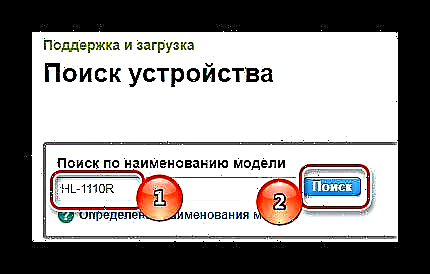







დასრულდა მეთოდის ანალიზი.
მეთოდი 2: პროგრამები მძღოლის ინსტალაციისთვის
ასეთი პროგრამული უზრუნველყოფის წარმატებით ინსტალაციისთვის, არ არის აუცილებელი ოფიციალური ვებსაიტის მონახულება, რადგან არის პროგრამები, რომლებსაც შეუძლიათ ავტომატურად იპოვონ დაკარგული დრაივერები და დააინსტალირონ ისინი. თუ თქვენ არ იცნობთ ასეთ პროგრამებს, გირჩევთ წაიკითხოთ ჩვენი სტატია ამ სეგმენტის საუკეთესო წარმომადგენლების შესახებ.
ვრცლად: პროგრამები მძღოლების ინსტალაციისთვის

Driver Booster პროგრამა ძალიან პოპულარულია, რომელსაც აქვს უზარმაზარი ონლაინ დრაივერის მონაცემთა ბაზა, მარტივი და მარტივი ინტერფეისი და ხელმისაწვდომია ნებისმიერი მომხმარებლისთვის. პრინტერის დრაივერების გამოყენებით მისი გამოყენება მარტივია.
- პროგრამის დაყენების შემდეგ, ფანჯარა გამოჩნდება სალიცენზიო ხელშეკრულებით. დააყენებს მიიღოს და დააინსტალირეთ.
- შემდეგი, მძღოლების სისტემის ავტომატური სკანირება იწყება. პროცედურა სავალდებულოა, მისი გამოტოვება შეუძლებელია, ასე რომ, უბრალოდ დაველოდოთ.
- თუ კომპიუტერში არსებობს პრობლემური სფეროები მოწყობილობის პროგრამული უზრუნველყოფასთან დაკავშირებით, მაშინ განაცხადი ნამდვილად იტყვის ასე. თუმცა, ჩვენ მხოლოდ პრინტერი გვაინტერესებს, ასე რომ საძიებო ველში შეიყვანეთ: "ძმა".
- გამოჩნდება მოწყობილობა და ღილაკი. "განახლება". დააჭირეთ მასზე და დაელოდეთ სამუშაოს დასრულებას.
- განახლების დასრულების შემდეგ, ჩვენ ვიღებთ შეტყობინებას იმის შესახებ, რომ მოწყობილობა იყენებს უახლეს პროგრამებს.





ამის შემდეგ, კომპიუტერის გადატვირთვა რჩება.
მეთოდი 3: მოწყობილობის ID
თითოეულ მოწყობილობას აქვს საკუთარი უნიკალური იდენტიფიკატორი. თუ გსურთ მძღოლის პოვნა რაც შეიძლება მალე, კომუნალური ან პროგრამების ჩამოტვირთვის გარეშე, მაშინ უბრალოდ უნდა იცოდეთ ეს ნომერი. Brother HL-1110R პრინტერისთვის ასე გამოიყურება:
USBPRINT BrotherHL-1110_serie8B85BrotherHL-1110_serie8B85

მაგრამ თუ არ იცით როგორ გამოიყენოთ მძღოლის ძებნა აპარატის ID- ით, გირჩევთ რომ წაიკითხოთ სტატია ჩვენს ვებ – გვერდზე.
დაწვრილებით: მოძებნეთ მძღოლები აპარატის პირადობის მოწმობით
მეთოდი 4: სტანდარტული Windows ინსტრუმენტები
ნებისმიერი მოწყობილობისთვის ფაქტია, რომ მძღოლების ჩამოტვირთვა შეიძლება ზედმეტი პროგრამების და საიტების მონახულების გარეშე. ყველაფერი შეიძლება გაკეთდეს Windows ოპერაციული სისტემის სტანდარტული ინსტრუმენტების გამოყენებით. მოდით უფრო ახლოს გავითვალისწინოთ.
- პირველი რაც უნდა გააკეთოთ არის წასვლა "პანელი". ეს ყველაზე მოსახერხებელია მენიუს საშუალებით. დაწყება.
- ამის შემდეგ ჩვენ ვპოულობთ "მოწყობილობები და პრინტერები". გააკეთეთ ორმაგი დაჭერით.
- ფანჯრის ზედა ნაწილში, რომელიც იხსნება, ჩვენ ვიპოვით პრინტერის დაყენება. დააყენებს.
- შემდეგი, აირჩიეთ "დაამატეთ ადგილობრივი პრინტერი".
- ჩვენ ვტოვებთ პორტს, რომელსაც სისტემა გვთავაზობს, ამ ეტაპზე არაფერს ვცვლით.
- ახლა თქვენ უნდა აირჩიოთ პრინტერი. მარცხნივ ჩვენ ვპოულობთ "ძმა", და მარჯვენა მხარეს "ძმა HL-1110 სერია". ჩვენ ვირჩევთ ამ ორ წერტილს და დააჭირეთ "შემდეგი".
- ამის შემდეგ, თქვენ მხოლოდ უნდა აირჩიოთ სახელი პრინტერზე და გააგრძელოთ ინსტალაცია, რის შემდეგაც უნდა გადატვირთოთ კომპიუტერი.
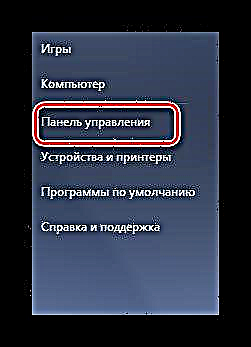





ამ ეტაპზე, მეთოდის ანალიზი სრულდება.
ძმის HL-1110R პრინტერის მძღოლების ინსტალაციის ყველა მიმდინარე მეთოდი დაიშალა. თქვენ უბრალოდ უნდა იპოვოთ ის, რაც უფრო მოგეწონათ და გამოიყენოთ იგი.











